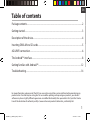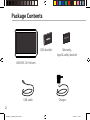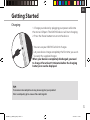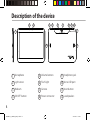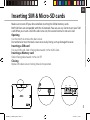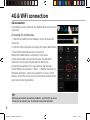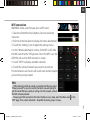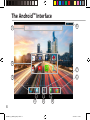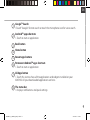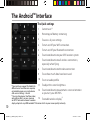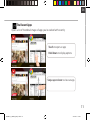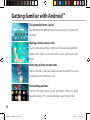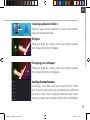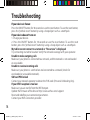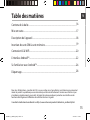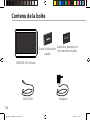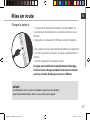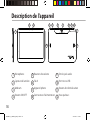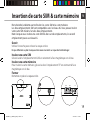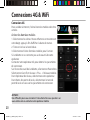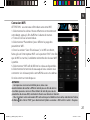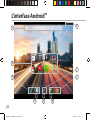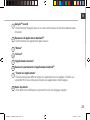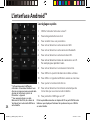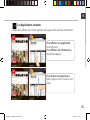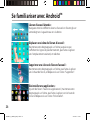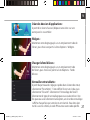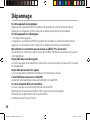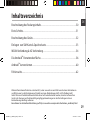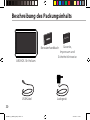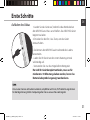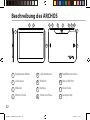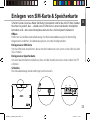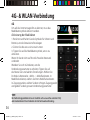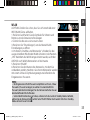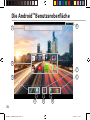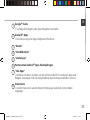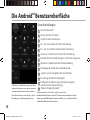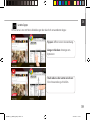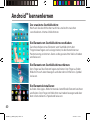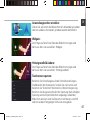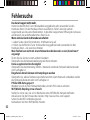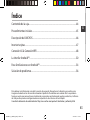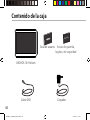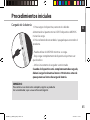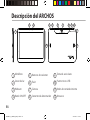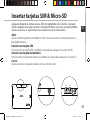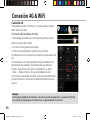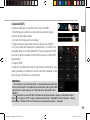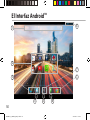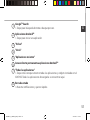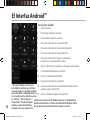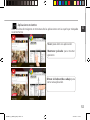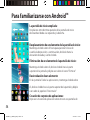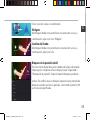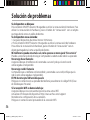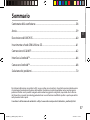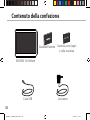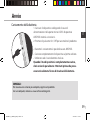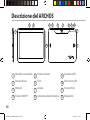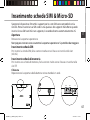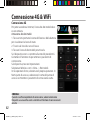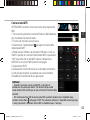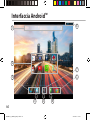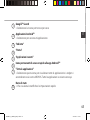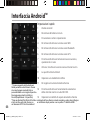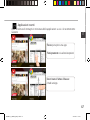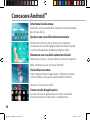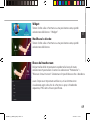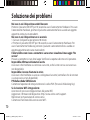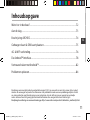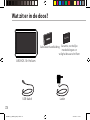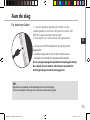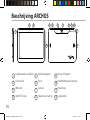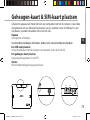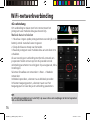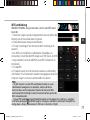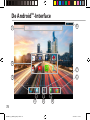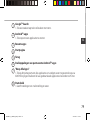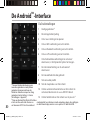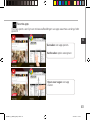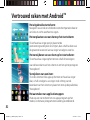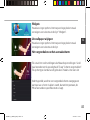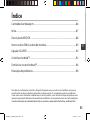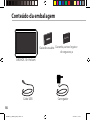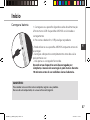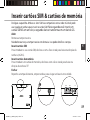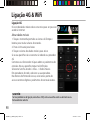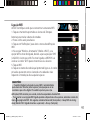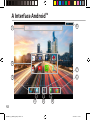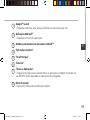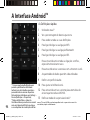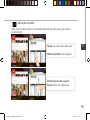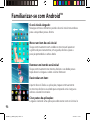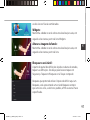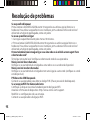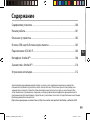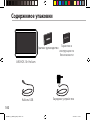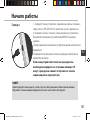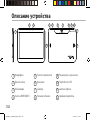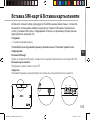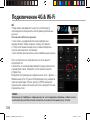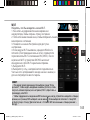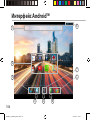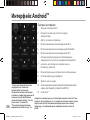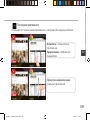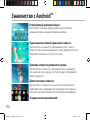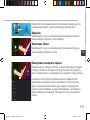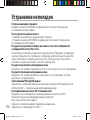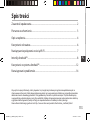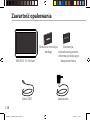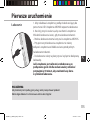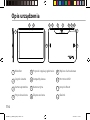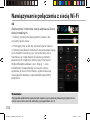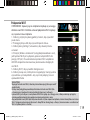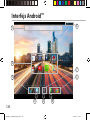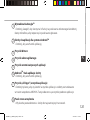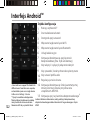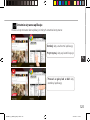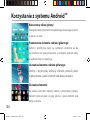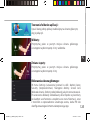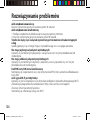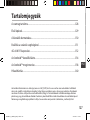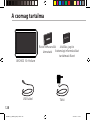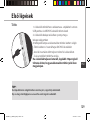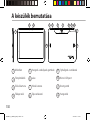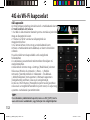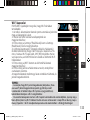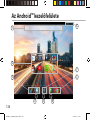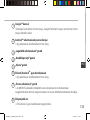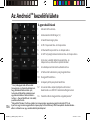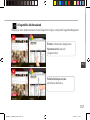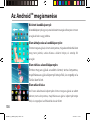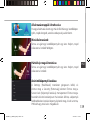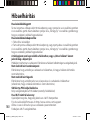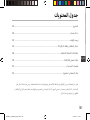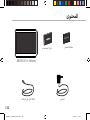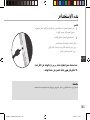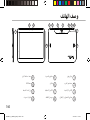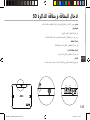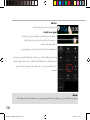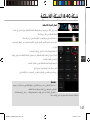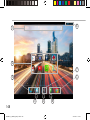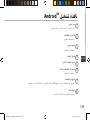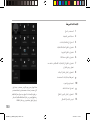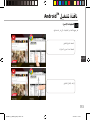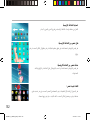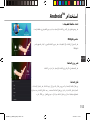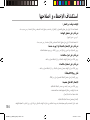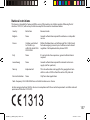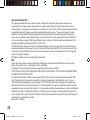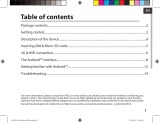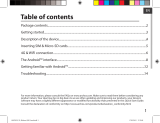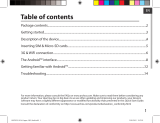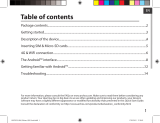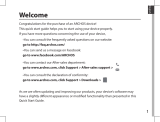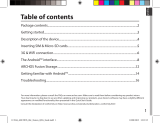Archos 101 Helium Manuel utilisateur
- Catégorie
- Comprimés
- Taper
- Manuel utilisateur
Ce manuel convient également à
La page est en cours de chargement...
La page est en cours de chargement...
La page est en cours de chargement...
La page est en cours de chargement...
La page est en cours de chargement...
La page est en cours de chargement...
La page est en cours de chargement...
La page est en cours de chargement...
La page est en cours de chargement...
La page est en cours de chargement...
La page est en cours de chargement...
La page est en cours de chargement...
La page est en cours de chargement...
La page est en cours de chargement...

15
FR
Table des matières
16
17
18
19
20
22
26
28
Pour plus d’informations, consultez-les FAQs sur www.archos.com. Consultez-les avant d’envisager un éventuel
retour du produit. Le problème que vous rencontrez peut être résolu facilement. Comme nous mettons à jour
et améliorons régulièrement nos produits, le logiciel de votre appareil peut présenter une interface ou des
fonctionnalités légèrement diérentes de celles décrites dans ce guide.
Contenu de la boîte..................................................................................................................
Mise en route..............................................................................................................................
Description de l’appareil.........................................................................................................
Insertion de carte SIM & carte mémoire...........................................................................
Connexion 4G & WiFi...............................................................................................................
L’interface Android
TM
...............................................................................................................
Se familiariser avec Android
TM
..............................................................................................
Dépannage.................................................................................................................................
Consultez la déclaration de conformité sur http://www.archos.com/products/declaration_conformity.html
ARCHOS_101_Helium_QSG_book.indd 15 09/02/2015 16:08:48

Warranty
Warranty
19-01-2015
last modification:
A101 Helium
CONFIDENTIAL
CMF
Rev
3
scale 1:1
mm
16
Warranty
Warranty
Contenu de la boîte
Câble USB Chargeur
Guide d’utilisation
rapide
Guide des garanties et
des mentions légales
ARCHOS 101 Helium
ARCHOS_101_Helium_QSG_book.indd 16 09/02/2015 16:08:48

17
FR
Mise en route
ASTUCE :
Pour bénéficier d’une assistance complète, enregistrez votre produit.
A partir de votre ordinateur, allez sur www.archos.com/register.
Charger la batterie
1. Connectez le câble d’alimentation à votre produit via
le connecteur d’alimentation. La tablette commence à se
charger.
2. Appuyez sur le bouton On/O pour allumer l’appareil.
- Vous pouvez utiliser votre tablette pendant le chargement.
- Lors de la première utilisation, chargez complètement la
batterie.
- Utilisez uniquement le chargeur fourni.
Lorsque votre tablette est complètement déchargée,
il faut la laisser charger pendant 10 minutes minimum
avant que l’icône de charge ne puisse s’acher.
ARCHOS_101_Helium_QSG_book.indd 17 09/02/2015 16:08:49

19-01-2015
last modification:
A101 Helium
CONFIDENTIAL
CMF
Rev
3
scale 1:1
mm
18
5
12
64
12
83
1
19-01-2015
last modification:
A101 Helium
CONFIDENTIAL
CMF
Rev
3
scale 1:1
mm
2 7 9 10
11
19-01-2015
last modification:
A101 Helium
CONFIDENTIAL
CMF
Rev
3
scale 1:1
mm
Description de l’appareil
Microphone
Capteur de lumière
Webcam
Bouton ON/OFF
Boutons de volume
Flash
Appareil photo
Connecteur d’alimentation
1
2
3
4
5
6
7
8
Entrée jack audio
Port micro-USB
Bouton de réinitialisation
Haut-parleurs
9
10
11
12
ARCHOS_101_Helium_QSG_book.indd 18 09/02/2015 16:08:49

19
SIM2 SIM1 TIF
FR
Insertion de carte SIM & carte mémoire
Bien éteindre la tablette avant d’insérer les cartes SIM et la carte mémoire.
Les deux emplacements SIM sont compatibles avec le réseau 4G. Vous pouvez insérer
votre carte SIM 4G dans l’un des deux emplacements.
Note: lorsque vous insérez une carte SIM 4G dans un des emplacements, le second
emplacement passe au réseau 2G.
Ouvrir
Utilisez l’encoche pour enlever la coque arrière.
Ne pas déformer ou plier la coque arrière excessivement au risque de l’endommager.
Insérer une carte SIM
Glissez-la dans l’emplacement 4G/3G en orientant la face magnétique vers le bas.
Insérer une carte mémoire
Pour insérer la carte mémoire, glissez-la dans l’emplacement TIF en orientant la face
magnétique vers le bas.
Fermer
Remettez en place la coque arrière.
ARCHOS_101_Helium_QSG_book.indd 19 09/02/2015 16:08:49

20
Connexions 4G & WiFi
Connexion 4G
Pour accéder à Internet, l’icône Données mobiles doit être
activée.
Activer les données mobiles
1. Sélectionnez les icônes Heure et Batterie en maintenant
votre doigt appuyé an d’acher la barre de statuts.
2. Tirez vers le bas la barre bleue.
3. Sélectionnez l’icône Données mobiles pour l’activer.
Si la tablette ne se connecte pas au réseau 4G de votre
opérateur
Contactez votre opérateur 4G pour obtenir les paramètres
de connexion.
Sur l’écran d’accueil de la tablette, sélectionnez Paramètres.
Sélectionnez Sans l et réseaux > Plus... > Réseaux mobiles.
Dans Opérateur de réseau, sélectionnez votre opérateur.
Dans Noms des points d’accès, sélectionnez le nom de
point d’accès et saisissez les paramètres de connexion.
ASTUCE :
Des difficultés pour vous connecter? Consultez la foire aux questions sur
www.archos.com ou contactez votre opérateur mobile.
ARCHOS_101_Helium_QSG_book.indd 20 09/02/2015 16:08:49

21
FR
Connexion WiFi
ATTENTION : assurez-vous d’être dans une zone WiFi.
1. Sélectionnez les icônes Heure et Batterie en maintenant
votre doigt appuyé an d’acher la barre de statuts.
2. Tirez vers le bas la barre bleue.
3. Sélectionnez “Paramètres” pour acher la page des
paramètres WiFi.
4. Dans la section “Sans l & réseaux”, si le WiFi est éteint,
faites-glisser l’interrupteur WiFi sur la position “OUI”. Une fois
que le WiFi est activé, la tablette recherche des réseaux WiFi
à portée.
5. Sélectionnez “WiFi an d’acher les réseaux disponibles.
6. Sélectionnez le nom du réseau auquel vous voulez vous
connecter. Les réseaux privés sont achés avec un cadenas.
Ils nécessitent un mot de passe.
ASTUCES :
- Lorsque vous saisissez un mot de passe, nous vous
recommandons de cocher «Afficher mot de passe» afin de voir les
caractères que vous saisissez. Pour obtenir le mot de passe ou les
paramètres du réseau WiFi, contactez le fournisseur d’accès à Internet.
- Pour maintenir votre connexion WiFi active lorsque la tablette est en veille, sélectionnez l’icône
de Menu dans l’écran “WiFi”, puis sélectionnez Options avancées > WiFi actif en veille > Toujours.
ARCHOS_101_Helium_QSG_book.indd 21 09/02/2015 16:08:50
La page est en cours de chargement...

23
FR
Google
TM
Search
> Sélectionnez “Google” pour saisir votre recherche ou l’icône microphone pour
l’énoncer.
Raccourcis d’applications Android
TM
> Sélectionnez une application pour l’ouvrir.
“Retour”
“Accueil”
“Applications récentes”
Raccourcis permanents d’applications Android
TM
“ Toutes les Applications”
> Sélectionnez pour acher toutes les applications et les widgets installés sur
votre ARCHOS. Vous retrouverez toutes vos applications téléchargées.
Barre de statuts
> Elle ache les notications et permet l’accès aux réglages rapides.
1
2
3
4
5
6
7
8
ARCHOS_101_Helium_QSG_book.indd 23 09/02/2015 16:08:50

24
1
2
4 6
7 9
3
5
8
10 1211
13
L’interface Android
TM
Les réglages rapides
1 Ache l’icône de l’utilisateur actuel
(1)
.
2 Pourcentage de batterie restant
3 Pour accéder à tous vos paramètres.
4 Pour activer/désactiver votre connexion WiFi.
5 Pour activer/désactiver votre connexion Bluetooth.
6 Pour activer/désactiver votre localisation GPS.
7 Pour activer/désactiver toutes les connexions sans l.
Par exemple, pour prendre l’avion.
8 Pour activer/désactiver la connexion Internet 4G.
9 Pour acher la quantité de données mobiles utilisées
10 Pour dénir un type de notication sonore ou silencieux
11 Pour ajuster la luminosité de l’écran.
12 Pour activer/désactiver l’orientation automatique de
l’écran dès que vous tournez votre tablette.
13 Pour permettre l’achage sans l
(2)
(1)
Cette option permet à différents
utilisateurs d’une même tablette d’avoir
chacun son propre espace personalisable.
Ajoutez des utilisateurs à partir de
Paramètres > Appareil.
(2)
Vous pouvez partager sur votre
téléviseur HD des films, des vidéos de
YouTube et tout autre média affiché sur
votre tablette.
Il faut au préalable connecter un adapteur Wi-Di au port HDMI de votre
téléviseur pour dupliquer facilement et rapidement ce qui est affiché
sur votre tablette.
ARCHOS_101_Helium_QSG_book.indd 24 09/02/2015 16:08:50

25
FR
Les Applications récentes
L’application ache une liste de vignettes des applications utilisées récemment.
Pour acher une application,
sélectionnez-la.
Pour acher des informations,
maintenez appuyé.
Pour fermer une application,
faites-la glisser vers le haut ou vers
le bas.
ARCHOS_101_Helium_QSG_book.indd 25 09/02/2015 16:08:51

26
Se familiariser avec Android
TM
L’écran d’accueil étendu :
Naviguez entre les diérents écrans d’accueil en faisant glisser
votre doigt vers la gauche ou vers la droite.
Déplacer une icône de l’écran d’accueil :
Maintenez votre doigt appuyé sur l’icône jusqu’à ce que
s’achent les lignes de positionnement, puis faites-la glisser
vers l’emplacement souhaité, et relâchez.
Supprimer une icône de l’écran d’accueil :
Maintenez votre doigt appuyé sur l’icône, puis faites-la glisser
vers le haut de l’écran, et déposez-la sur l’icône "Supprimer".
Désinstaller une application :
A partir de l’écran "Toutes les applications", maintenez votre
doigt appuyé sur l’icône, puis faites-la glisser vers le haut de
l’écran et déposez-la sur l’icône "Désinstaller".
ARCHOS_101_Helium_QSG_book.indd 26 09/02/2015 16:08:51

27
FR
Créer des dossiers d’applications :
A partir d’un écran d’accueil, déposez une icône sur une
autre pour les rassembler.
Widgets :
Maintenez votre doigt appuyé sur un emplacement vide de
l’écran, puis choisissez parmi la liste d’options : Widgets.
Changer le fond d’écran :
Maintenez votre doigt appuyé sur un emplacement vide
de l’écran, puis choisissez parmi la liste d’options : Fonds
d’écran.
Verrouiller votre tablette :
A partir du panneau des réglages rapides dans la barre de statut,
sélectionnez "Paramètres". Faites déler l’écran vers le bas, puis
sélectionnez "Sécurité". Sélectionnez "Verrouillage de l’écran".
Sélectionnez le type de verrouillage que vous voulez utiliser. Une
fois que vous avez sélectionné une option, un écran de verrouillage
s’ache chaque fois que votre écran est réactivé. Vous êtes alors
invité à saisir le schéma, le code PIN ou tout autre code spécié.
ARCHOS_101_Helium_QSG_book.indd 27 09/02/2015 16:08:54

28
Dépannage
Si votre appareil ne répond pas :
Appuyez sur le bouton ON/OFF pendant 10 secondes ou utilisez le bouton Reset.
Appuyez sur le bouton reset en utilisant un objet pointu tel qu’un trombone.
Si votre appareil ne s’allume pas :
1. Chargez votre appareil.
2. Appuyez sur le bouton ON/OFF pendant 10 secondes ou utilisez le bouton Reset.
Appuyez sur le bouton reset en utilisant un objet pointu tel qu’un trombone.
Ma tablette ne se connecte pas au réseau ou ache “Pas de service”
Tentez de vous connecter à partir d’un autre endroit. Vériez la couverture réseau avec
votre opérateur.
Impossible de passer des appels
Assurez-vous que votre tablette est connectée au réseau et que le réseau n’est ni saturé,
ni indisponible.
Impossible de recevoir des appels
Assurez-vous que la tablette est allumée et connectée au réseau.
Carte SIM bloquée (mauvais code PIN)
Contactez votre opérateur réseau an d’obtenir le code PUK.
Si votre réception WiFi est trop faible :
Assurez-vous de ne pas être trop loin de la borne WiFi.
Mettez à jour le logiciel du produit: http://www.archos.com/support.
Réinitialisez vos paramètres de connexion WiFi.
Contactez le fournisseur d’accès.
ARCHOS_101_Helium_QSG_book.indd 28 09/02/2015 16:08:54
La page est en cours de chargement...
La page est en cours de chargement...
La page est en cours de chargement...
La page est en cours de chargement...
La page est en cours de chargement...
La page est en cours de chargement...
La page est en cours de chargement...
La page est en cours de chargement...
La page est en cours de chargement...
La page est en cours de chargement...
La page est en cours de chargement...
La page est en cours de chargement...
La page est en cours de chargement...
La page est en cours de chargement...
La page est en cours de chargement...
La page est en cours de chargement...
La page est en cours de chargement...
La page est en cours de chargement...
La page est en cours de chargement...
La page est en cours de chargement...
La page est en cours de chargement...
La page est en cours de chargement...
La page est en cours de chargement...
La page est en cours de chargement...
La page est en cours de chargement...
La page est en cours de chargement...
La page est en cours de chargement...
La page est en cours de chargement...
La page est en cours de chargement...
La page est en cours de chargement...
La page est en cours de chargement...
La page est en cours de chargement...
La page est en cours de chargement...
La page est en cours de chargement...
La page est en cours de chargement...
La page est en cours de chargement...
La page est en cours de chargement...
La page est en cours de chargement...
La page est en cours de chargement...
La page est en cours de chargement...
La page est en cours de chargement...
La page est en cours de chargement...
La page est en cours de chargement...
La page est en cours de chargement...
La page est en cours de chargement...
La page est en cours de chargement...
La page est en cours de chargement...
La page est en cours de chargement...
La page est en cours de chargement...
La page est en cours de chargement...
La page est en cours de chargement...
La page est en cours de chargement...
La page est en cours de chargement...
La page est en cours de chargement...
La page est en cours de chargement...
La page est en cours de chargement...
La page est en cours de chargement...
La page est en cours de chargement...
La page est en cours de chargement...
La page est en cours de chargement...
La page est en cours de chargement...
La page est en cours de chargement...
La page est en cours de chargement...
La page est en cours de chargement...
La page est en cours de chargement...
La page est en cours de chargement...
La page est en cours de chargement...
La page est en cours de chargement...
La page est en cours de chargement...
La page est en cours de chargement...
La page est en cours de chargement...
La page est en cours de chargement...
La page est en cours de chargement...
La page est en cours de chargement...
La page est en cours de chargement...
La page est en cours de chargement...
La page est en cours de chargement...
La page est en cours de chargement...
La page est en cours de chargement...
La page est en cours de chargement...
La page est en cours de chargement...
La page est en cours de chargement...
La page est en cours de chargement...
La page est en cours de chargement...
La page est en cours de chargement...
La page est en cours de chargement...
La page est en cours de chargement...
La page est en cours de chargement...
La page est en cours de chargement...
La page est en cours de chargement...
La page est en cours de chargement...
La page est en cours de chargement...
La page est en cours de chargement...
La page est en cours de chargement...
La page est en cours de chargement...
La page est en cours de chargement...
La page est en cours de chargement...
La page est en cours de chargement...
La page est en cours de chargement...
La page est en cours de chargement...
La page est en cours de chargement...
La page est en cours de chargement...
La page est en cours de chargement...
La page est en cours de chargement...
La page est en cours de chargement...
La page est en cours de chargement...
La page est en cours de chargement...
La page est en cours de chargement...
La page est en cours de chargement...
La page est en cours de chargement...
La page est en cours de chargement...
La page est en cours de chargement...
La page est en cours de chargement...
La page est en cours de chargement...
La page est en cours de chargement...
La page est en cours de chargement...
La page est en cours de chargement...
La page est en cours de chargement...
La page est en cours de chargement...
La page est en cours de chargement...
La page est en cours de chargement...
La page est en cours de chargement...
La page est en cours de chargement...
La page est en cours de chargement...
La page est en cours de chargement...
La page est en cours de chargement...
La page est en cours de chargement...
La page est en cours de chargement...
La page est en cours de chargement...
La page est en cours de chargement...
-
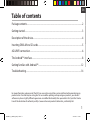 1
1
-
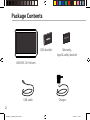 2
2
-
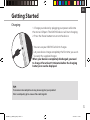 3
3
-
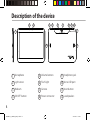 4
4
-
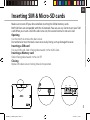 5
5
-
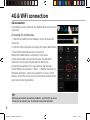 6
6
-
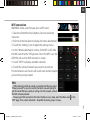 7
7
-
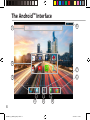 8
8
-
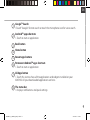 9
9
-
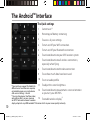 10
10
-
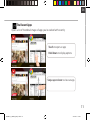 11
11
-
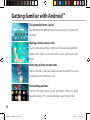 12
12
-
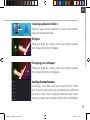 13
13
-
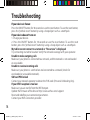 14
14
-
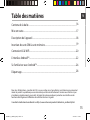 15
15
-
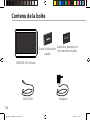 16
16
-
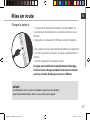 17
17
-
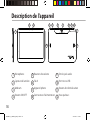 18
18
-
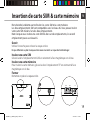 19
19
-
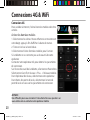 20
20
-
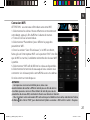 21
21
-
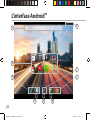 22
22
-
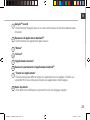 23
23
-
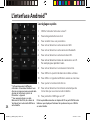 24
24
-
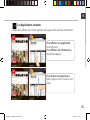 25
25
-
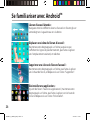 26
26
-
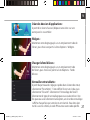 27
27
-
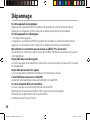 28
28
-
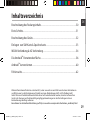 29
29
-
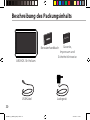 30
30
-
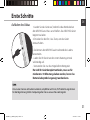 31
31
-
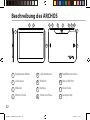 32
32
-
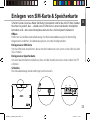 33
33
-
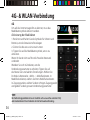 34
34
-
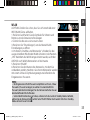 35
35
-
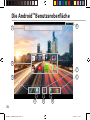 36
36
-
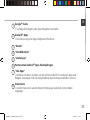 37
37
-
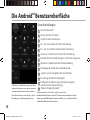 38
38
-
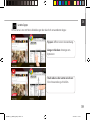 39
39
-
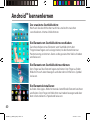 40
40
-
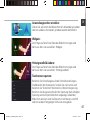 41
41
-
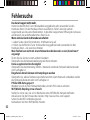 42
42
-
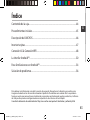 43
43
-
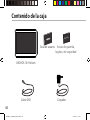 44
44
-
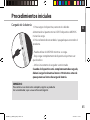 45
45
-
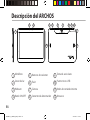 46
46
-
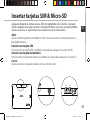 47
47
-
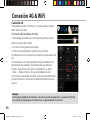 48
48
-
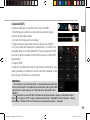 49
49
-
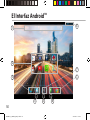 50
50
-
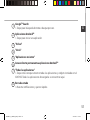 51
51
-
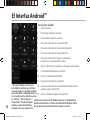 52
52
-
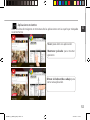 53
53
-
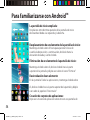 54
54
-
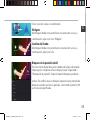 55
55
-
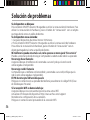 56
56
-
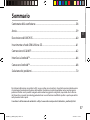 57
57
-
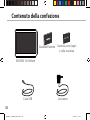 58
58
-
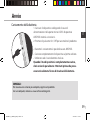 59
59
-
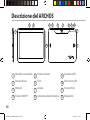 60
60
-
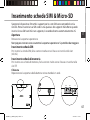 61
61
-
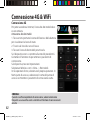 62
62
-
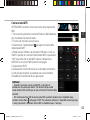 63
63
-
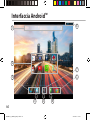 64
64
-
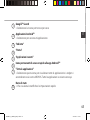 65
65
-
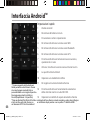 66
66
-
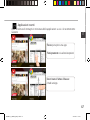 67
67
-
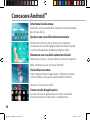 68
68
-
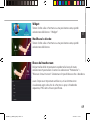 69
69
-
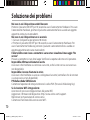 70
70
-
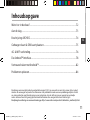 71
71
-
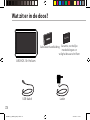 72
72
-
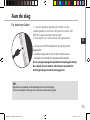 73
73
-
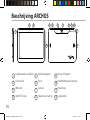 74
74
-
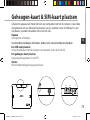 75
75
-
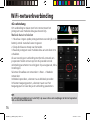 76
76
-
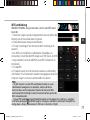 77
77
-
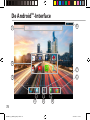 78
78
-
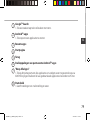 79
79
-
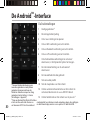 80
80
-
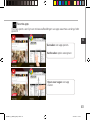 81
81
-
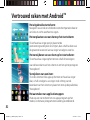 82
82
-
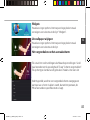 83
83
-
 84
84
-
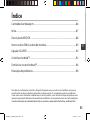 85
85
-
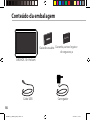 86
86
-
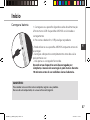 87
87
-
 88
88
-
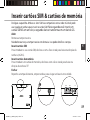 89
89
-
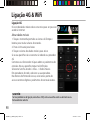 90
90
-
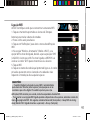 91
91
-
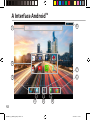 92
92
-
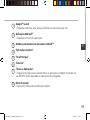 93
93
-
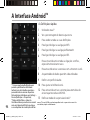 94
94
-
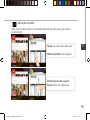 95
95
-
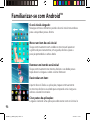 96
96
-
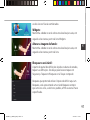 97
97
-
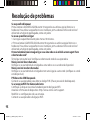 98
98
-
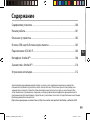 99
99
-
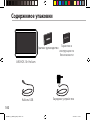 100
100
-
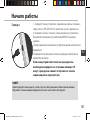 101
101
-
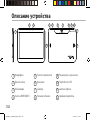 102
102
-
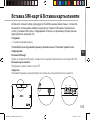 103
103
-
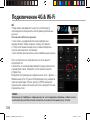 104
104
-
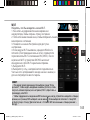 105
105
-
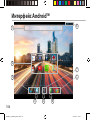 106
106
-
 107
107
-
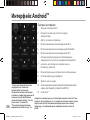 108
108
-
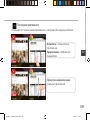 109
109
-
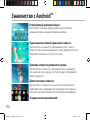 110
110
-
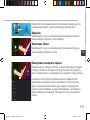 111
111
-
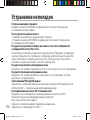 112
112
-
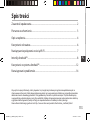 113
113
-
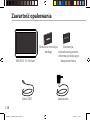 114
114
-
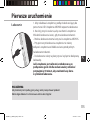 115
115
-
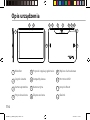 116
116
-
 117
117
-
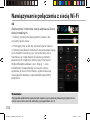 118
118
-
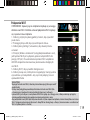 119
119
-
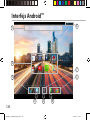 120
120
-
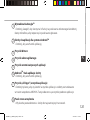 121
121
-
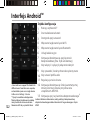 122
122
-
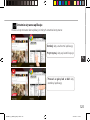 123
123
-
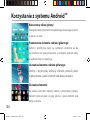 124
124
-
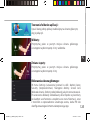 125
125
-
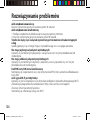 126
126
-
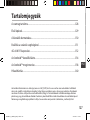 127
127
-
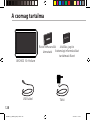 128
128
-
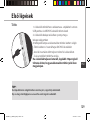 129
129
-
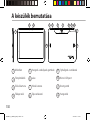 130
130
-
 131
131
-
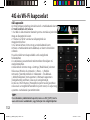 132
132
-
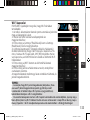 133
133
-
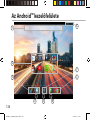 134
134
-
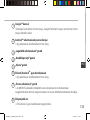 135
135
-
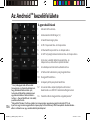 136
136
-
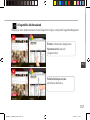 137
137
-
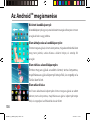 138
138
-
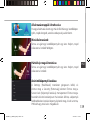 139
139
-
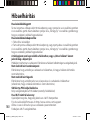 140
140
-
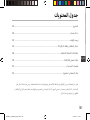 141
141
-
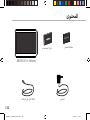 142
142
-
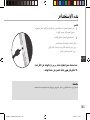 143
143
-
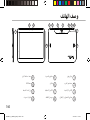 144
144
-
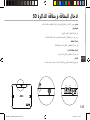 145
145
-
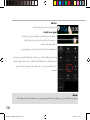 146
146
-
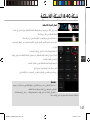 147
147
-
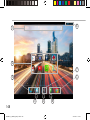 148
148
-
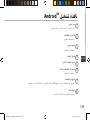 149
149
-
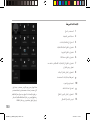 150
150
-
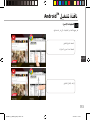 151
151
-
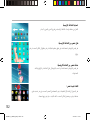 152
152
-
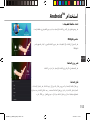 153
153
-
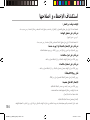 154
154
-
 155
155
-
 156
156
-
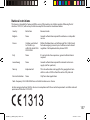 157
157
-
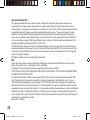 158
158
Archos 101 Helium Manuel utilisateur
- Catégorie
- Comprimés
- Taper
- Manuel utilisateur
- Ce manuel convient également à
dans d''autres langues
- italiano: Archos 101 Helium Manuale utente
- English: Archos 101 Helium User manual
- español: Archos 101 Helium Manual de usuario
- Deutsch: Archos 101 Helium Benutzerhandbuch
- русский: Archos 101 Helium Руководство пользователя
- Nederlands: Archos 101 Helium Handleiding
- português: Archos 101 Helium Manual do usuário
- polski: Archos 101 Helium Instrukcja obsługi
Documents connexes
-
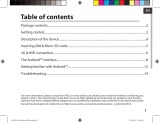 Archos 96 Series User Xenon 96 Manuel utilisateur
Archos 96 Series User Xenon 96 Manuel utilisateur
-
Archos 101 Series User 101 Xenon Manuel utilisateur
-
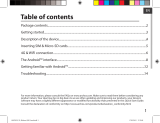 Archos Helium Series User 70 Helium Manuel utilisateur
Archos Helium Series User 70 Helium Manuel utilisateur
-
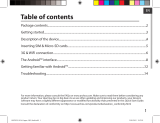 Archos 101 Series User 96 Xenon Manuel utilisateur
Archos 101 Series User 96 Xenon Manuel utilisateur
-
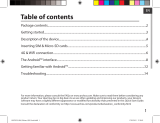 Archos 80 Series User Helium 80b Manuel utilisateur
Archos 80 Series User Helium 80b Manuel utilisateur
-
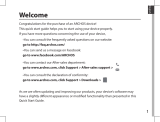 Archos 101 Series User Helium 101 Lite Manuel utilisateur
Archos 101 Series User Helium 101 Lite Manuel utilisateur
-
Archos 50b Helium Le manuel du propriétaire
-
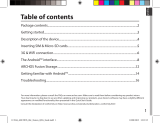 Archos 80 Series User Xenon 80C Manuel utilisateur
Archos 80 Series User Xenon 80C Manuel utilisateur
-
Archos 50c Helium Manuel utilisateur
-
manual Helium 70B Manuel utilisateur